| |
Направление 1
|
Определяет способ вытяжки элемента. Задайте тип граничного условия. При необходимости нажмите Реверс направления , чтобы вытянуть элемент в направлении, противоположном показанному при предварительном просмотре. , чтобы вытянуть элемент в направлении, противоположном показанному при предварительном просмотре.
|
На заданное расстояние
|
Установите значение параметра "Глубина"  . .
|
|
Насквозь
|
Вытягивает элемент от плоскости эскиза через всю существующую геометрию.
|
|
Через все - Оба
|
Вытягивает элемент от плоскости эскиза через всю существующую геометрию для Направления 1 и Направления 2.
|
|
До вершины
|
Выберите вершину в графической области для определения параметра "Вершина"  . .
|
|
До поверхности
|
В графической области выберите грань или плоскость, которую требуется удлинить, для элемента Грань/Плоскость
 . Дважды нажмите поверхность, чтобы изменить Граничное условие на параметр До поверхности, при этом выделенная поверхность является целевой. Если растягиваемый эскиз выходит за выбранную грань или поверхность, с помощью параметра До поверхности можно автоматически расширить одну из аналитических граней, чтобы ограничить растягивание. . Дважды нажмите поверхность, чтобы изменить Граничное условие на параметр До поверхности, при этом выделенная поверхность является целевой. Если растягиваемый эскиз выходит за выбранную грань или поверхность, с помощью параметра До поверхности можно автоматически расширить одну из аналитических граней, чтобы ограничить растягивание.
|
|
Смещение от поверхности
|
В графической области выберите грань или плоскость для параметра Грань/Плоскость
 и введите значение Расстояние смещения и введите значение Расстояние смещения
 . Выберите параметр Преобразовать поверхность, чтобы сделать конец вытяжки преобразованием справочной поверхности, а не обычным смещением. При необходимости выберите параметр Реверс смещения для смещения в противоположном направлении. Пример: Преобразовать поверхность . Выберите параметр Преобразовать поверхность, чтобы сделать конец вытяжки преобразованием справочной поверхности, а не обычным смещением. При необходимости выберите параметр Реверс смещения для смещения в противоположном направлении. Пример: Преобразовать поверхность
|
|
До тела
|
В графической области выберите тело, которое требуется вытянуть, для параметра Твердое тело/Поверхность
 . Параметр До тела можно использовать при выполнении вытяжек в сборке, чтобы вытянуть эскиз до выбранного тела.Параметр До тела также полезен при работе с литейными формами, если тело, до которого выполняется вытягивание, имеет неровную поверхность. . Параметр До тела можно использовать при выполнении вытяжек в сборке, чтобы вытянуть эскиз до выбранного тела.Параметр До тела также полезен при работе с литейными формами, если тело, до которого выполняется вытягивание, имеет неровную поверхность.
|
|
Средняя плоскость
|
Установите значение параметра "Глубина"  . .
|
|

|
Направление вытяжки
|
Выберите вектор направления в графической области, чтобы вытянуть эскиз не в перпендикулярном, а в другом направлении относительно профиля эскиза. Пример: Указание направления вытяжки |
| |
Переставить сторону для выреза
|
(только вытянутые вырезы). Удаляет весь материал профиля снаружи. По умолчанию материал удаляется из внутреннего пространства профиля.
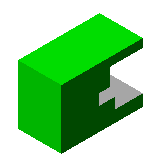 |
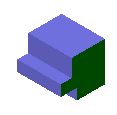 |
| Вырез по умолчанию
|
Вырез с переставленной стороной
|
|
| |
Перпендик. вырез
|
(только для вырезов листового материала, созданных вытяжкой). Проверка правильности выреза: указан ли он в соответствии с толщиной листового метала для сложенных деталей из листового металла.
|
| |
Результат слияния
|
(только вытянутые бобышки/основания). Полученное тело при возможности объединяется с существующим телом. Если этот параметр не выбран, элемент образует отдельное твердое тело.
|
| |
Связать с толщиной
|
(только детали из листового металла). Автоматически связывает глубину вытянутой бобышки с толщиной основания.
Параметр Связать с толщиной в диалоговом окне Вытянуть элемент PropertyManager (Менеджера свойств) позволяет связать размер текущей вытяжки с размером существующей вытяжки, с которой текущая вытяжка содержит взаимосвязь совпадение. Если глубина исходной вытяжки меняется, новая вытяжка меняется тоже.
Это возможно только в том случае, если в дереве конструирования FeatureManager присутствуют элементы детали из листового металла. Параметр Связать с толщиной полезно использовать в деталях из листового металла, потому что деталь должна быть однородной толщины.
|

|
Включить/Выключить уклон
|
Добавляет уклон в вытянутый элемент. Задайте Угол уклона. При необходимости выберите Уклон наружу.
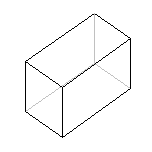 |
| Без уклона |
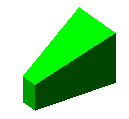 |
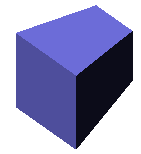 |
| Уклон внутрь на 10° |
Уклон наружу на 10° |
|